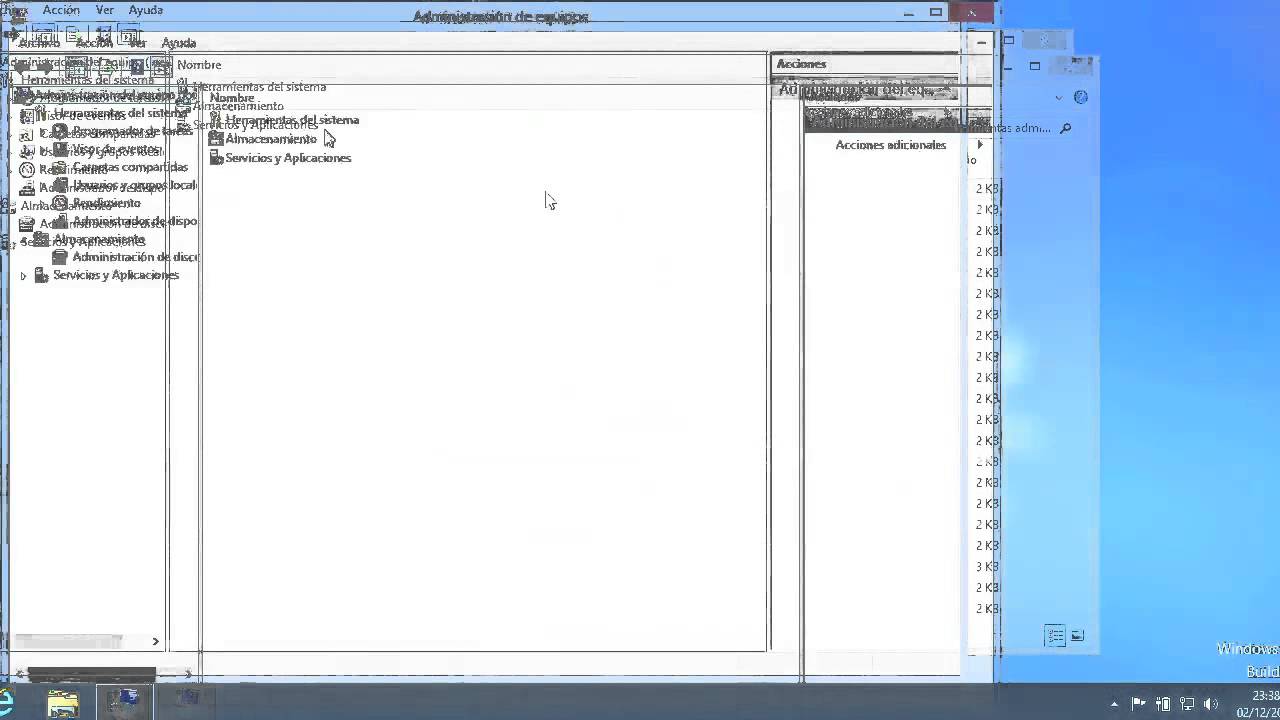
O Windows 8 é um sistema operacional da Microsoft que foi lançado em 2012 e trouxe diversas mudanças em relação às versões anteriores. Uma das mudanças mais significativas foi a interface, que se tornou mais moderna e adaptada às telas sensíveis ao toque. Para realizar algumas tarefas no sistema operacional, é necessário ter acesso de administrador. Neste tutorial, vamos ensinar como entrar como administrador no Windows 8.
Guía práctica para iniciar Windows 8.1 como Administrador
Para entrar no Windows 8.1 como Administrador, siga estes passos:
- Pressione as teclas “Windows + X” no teclado.
- No menu que aparece, clique em “Prompt de Comando (Admin)”.
- Na janela do Prompt de Comando, digite o comando “net user administrator /active:yes” e pressione Enter.
- Agora, digite “exit” e pressione Enter para fechar a janela do Prompt de Comando.
- Pressione as teclas “Ctrl + Alt + Del” no teclado e clique em “Trocar usuário”.
- Clique na conta “Administrador” e entre com a senha.
Pronto, agora você está logado no Windows 8.1 como Administrador.
Passo a passo: Aprenda como fazer login como Administrador no Windows
Se você precisa de acesso completo ao seu sistema operacional Windows 8, é importante saber como fazer login como administrador. Aqui está um guia passo a passo:
- Inicie o seu computador e vá para a tela de login do Windows 8.
- Clique no botão “Opções de energia” no canto inferior direito da tela de login.
- Pressione e segure a tecla “Shift” e clique em “Reiniciar”.
- Selecione “Solucionar problemas” na tela de opções avançadas.
- Escolha “Opções avançadas” e depois “Configurações de inicialização”.
- Clique em “Reiniciar” novamente.
- Selecione “Ativar modo de segurança com rede” na tela de opções de inicialização.
- Faça login na conta de administrador que aparecerá na tela.
Com esses passos, você agora pode fazer login como administrador no Windows 8 e ter acesso total ao seu sistema operacional.
Mudando o administrador do seu PC: passo a passo para fazer a troca
Para alterar o administrador do seu PC com Windows 8, siga os seguintes passos:
- Acesse a conta do administrador: faça login na conta de administrador do seu PC.
- Acesse as configurações: clique no ícone de engrenagem na tela inicial para acessar as configurações.
- Selecione “Contas”: na tela de configurações, selecione a opção “Contas”.
- Crie uma nova conta: escolha a opção “Outras contas” e depois “Adicionar uma conta”.
- Escolha o tipo de conta: selecione “Administrador” como o tipo de conta que deseja criar.
- Insira as informações da nova conta: preencha as informações necessárias para criar a nova conta de administrador.
- Conclua a criação da conta: siga as instruções na tela para concluir a criação da nova conta de administrador.
- Alterne para a nova conta: saia da conta atual do administrador e faça login na nova conta de administrador recém-criada.
Seguindo esses passos, você será capaz de mudar o administrador do seu PC com Windows 8 e terá acesso total ao sistema operacional.